
Zyxel Keenetic Internet Centers eru multifunctional tæki sem leyfa notandanum að leysa fjölbreytt úrval af staðbundnum netstjórnun verkefnum og internetaðgangi. Slík multifunctionality er tryggt af NDMS stýrikerfinu. Þess vegna, ef við tölum um að uppfæra kemenetic tæki vélbúnað, þetta ferli er eins fyrir flestar leiðir af þessu líkan svið, þar sem þetta stýrikerfi er notað. Íhugaðu hvernig þetta er gert, á dæmi um Zyxel Keenetic 4G leiðina.
Leiðir til að uppfæra vélbúnaðinn á Zyxel Keentic 4G leiðinni
NDMS er nokkuð sveigjanlegt stýrikerfi. Það hefur getu til að uppfæra á nokkra vegu. Leyfðu okkur að búa á þeim nánar.Aðferð 1: Uppfæra um internetið
Þessi aðferð við uppfærslu vélbúnaðar er best. Það krefst ekki notanda af sérþekkingu og nánast alveg útilokar möguleika á villu á hans hálfu. Allt er gert í nokkrum smellum með músinni. Til að hefja uppfærsluferlið verður þú að:
- Skráðu þig inn á vefviðmótið á leiðinni.
- Í kerfisvöktunarglugganum skaltu athuga framboð á uppfærslum fyrir NDMS.

- Ef uppfærslur eru tiltækar skaltu smella á orðið "Laus", sem er skreytt í formi tilvísunar. Kerfið beina strax notandanum við kerfisuppfærslu síðuna, þar sem það verður aðeins eftir í "Setja" hnappinn.
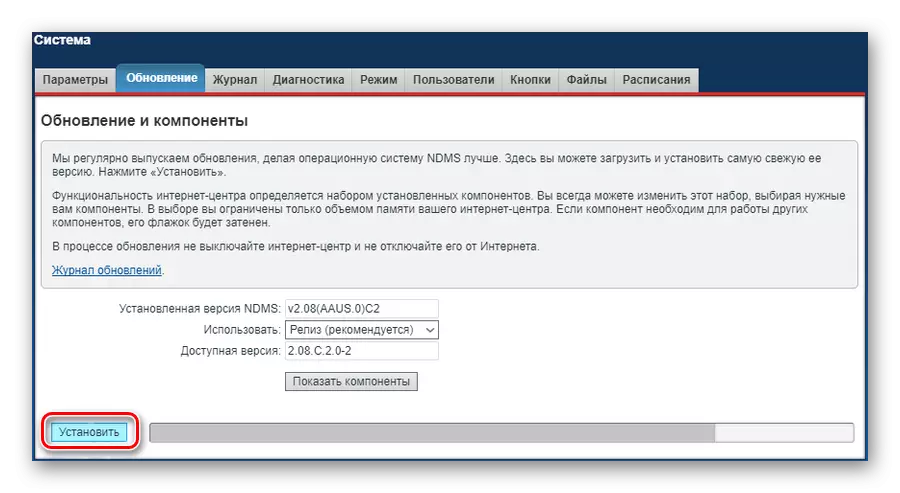
- Leiðin hleður niður og settu upp nauðsynlegar þættir. Þú þarft bara að bíða þangað til kerfið er lokið.
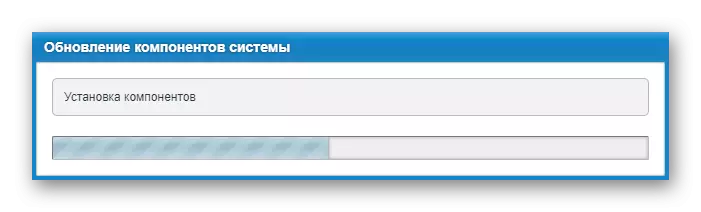
Eftir að ferlið er lokið mun leiðin endurræsa og þessi skilaboð verða séð í kerfisvöktunarglugganum.
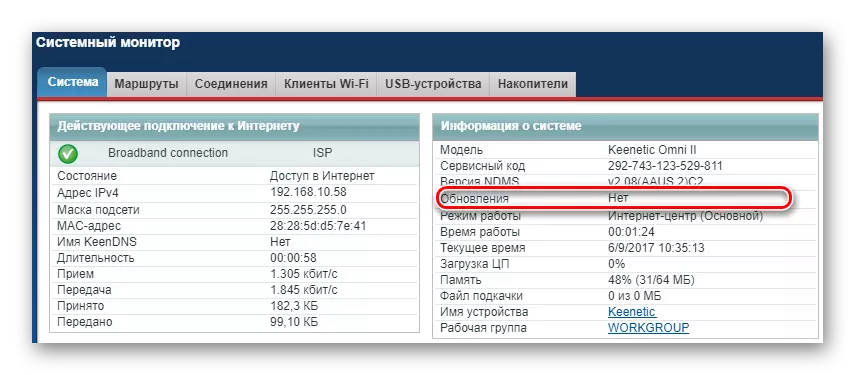
Þetta þýðir að allt hefur staðist með góðum árangri og notar nýjustu vélbúnaðarútgáfu.
Aðferð 2: Uppfæra úr skránni
Í tilvikum þar sem engin nettenging er eða notandinn kýs að uppfæra vélbúnaðinn í handvirkum ham, veitir NDMS möguleika á að uppfæra úr áður hlaðið niður skrá. Allar aðgerðir eru gerðar á tveimur stigum. Fyrst þarftu að gera eftirfarandi:
- Frá límmiðanum sem er staðsett á botni leiðarhússins, finndu út endurskoðun tækisins.
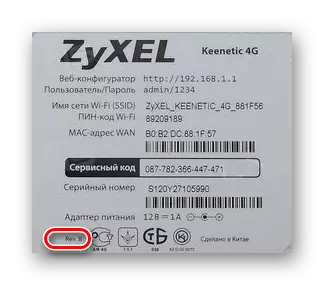
- Farðu á opinbera heimasíðu Keenetic Support.
- Finndu tengil á skrár fyrir líkanið þitt á leiðinni og farðu í gegnum það.
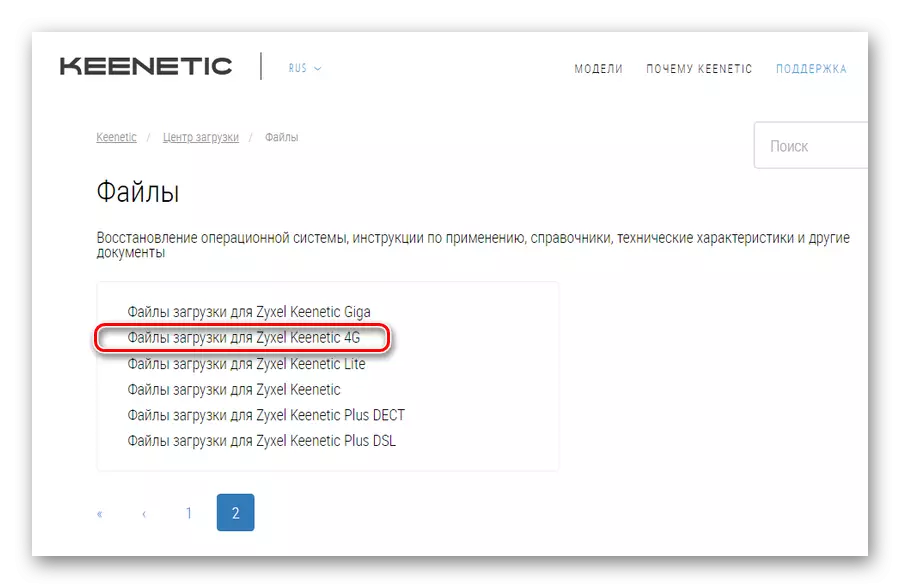
- Hlaða niður nýjustu vélbúnaðarútgáfunni í samræmi við endurskoðun tækisins (í dæmi okkar það endurskoða.2).
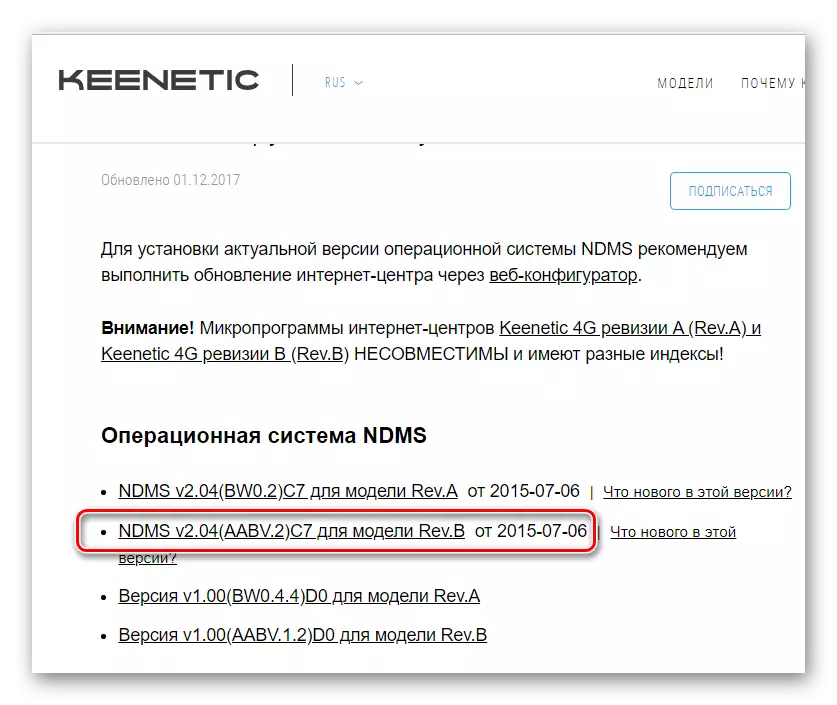
Eftir að vélbúnaðarskráin er vistuð í notendavænt stað á tölvu geturðu farið í beina uppfærsluferlið. Til að gera þetta þarftu:
- Taktu upp niðurhal ZIP skjalasafnið. Þar af leiðandi skal fá skrá með bin eftirnafninu.
- Tengstu við vefviðmótið á leiðinni og farðu í flipann í kerfinu í "skrár" flipann (einnig er hægt að hringja "stillingar"). Og á listanum yfir íhluti neðst í glugganum skaltu smella á heiti vélbúnaðarskrárinnar.
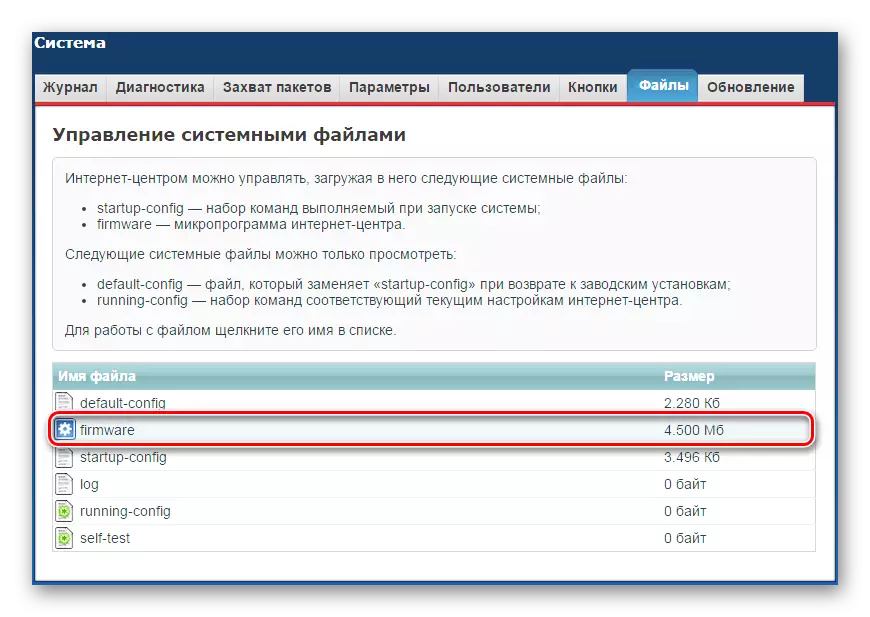
- Í skráarstýringarglugganum sem opnast skaltu smella á "Veldu File" og tilgreindu slóðina í upplausn Firmware skrána.
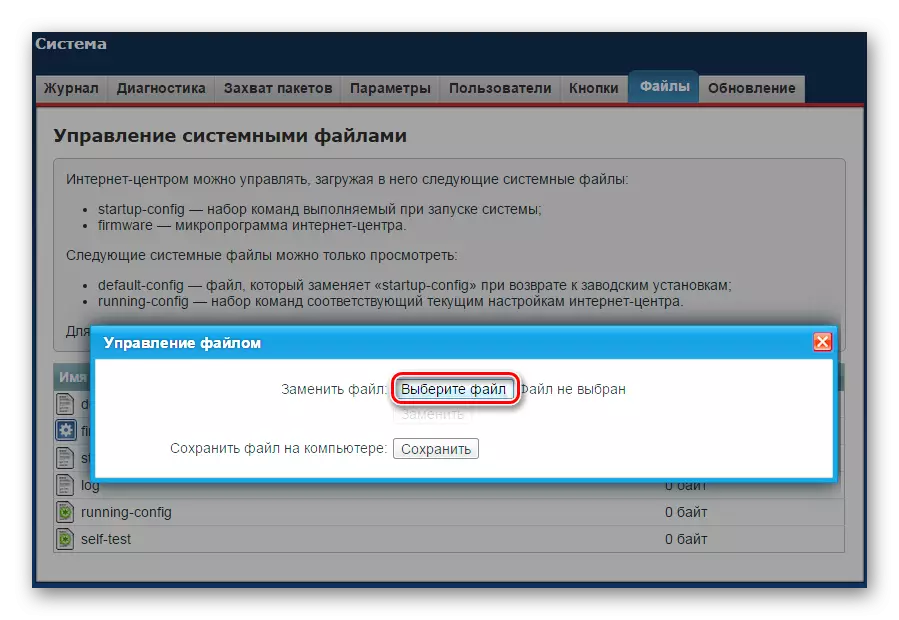
Eftir að þú hefur valið skrána er Skiptahnappinn virkur með því að smella á sem hægt er að byrja með vélbúnaðaruppfærslu. Eins og í fyrra tilvikinu mun allt taka nokkrar mínútur, þá mun leiðin endurræsa með nýju útgáfunni af NDMS.
Þetta eru leiðir til að uppfæra vélbúnaðinn á Zyxel Keenetic Internet Center. Eins og þú sérð er ekkert flókið í þessari aðferð og það er alveg sveitir jafnvel til nýlenda notenda.
